9 بهترین راه برای رفع بسته شدن برگه های سافاری به تنهایی
در این مقاله تخصصی از مجله 98zoom میخواهیم از 9 بهترین راه برای رفع بسته شدن برگه های سافاری به تنهایی با شما صحبت کنیم ، پس با یک مقاله مفید و آموزشی دیگر از تیم نود و هشت زوم همراه ما باشید :
اگرچه کمبود مرورگرهای وب توانمند در اکوسیستم مک وجود ندارد، اما اکثر آنها هنوز سافاری داخلی را برای گشت و گذار در وب ترجیح می دهند. حتی با بهروزرسانیها و بهبودهای مستمر، موارد معمول در Safari کم و بیش یکسان باقی میمانند. گاهی اوقات، سافاری سروری را در مک پیدا نمیکند، ویدیوها را پخش نمیکند و حتی برگه را بدون رضایت شما میبندد. مورد دوم می تواند کاملاً آزاردهنده باشد، و به همین دلیل است که Safari همچنان برگه ها را در مک می بندد.
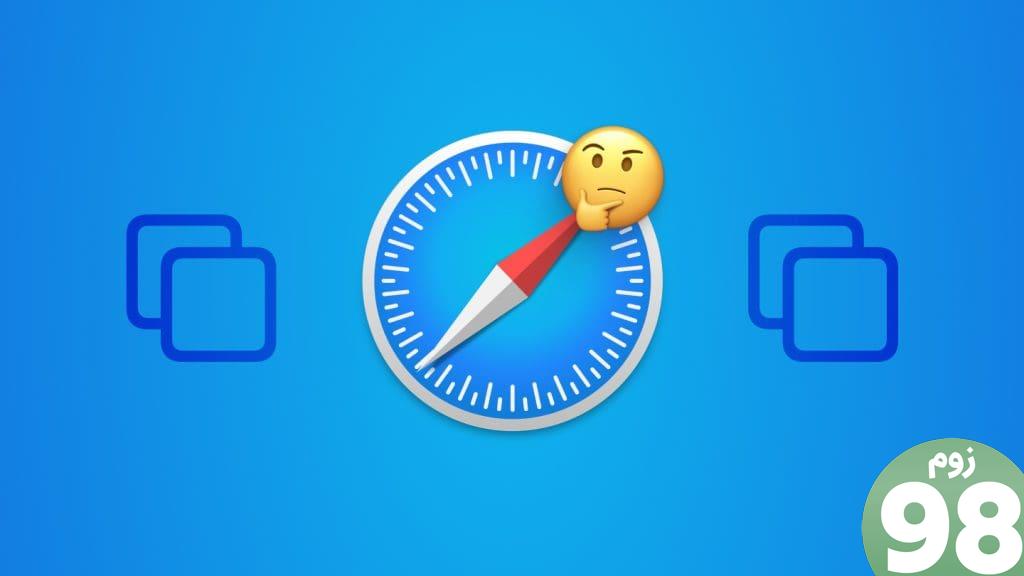
بستن برگه های سافاری به خودی خود می تواند شما را در ساعات کاری آزار دهد. حتی تحقیقات شما را نیز شکست می دهد. عوامل متعددی می توانند بر تجربه سافاری شما تأثیر بگذارند. این می تواند به دلیل کمبود حافظه، همگام سازی باگ iCloud، برنامه های افزودنی قدیمی، حافظه پنهان خراب، و غیره باشد.
1. بستن خودکار برگه ها را غیرفعال کنید
سافاری گزینه ای برای بستن خودکار برگه ها پس از یک دوره مشخص از فعالیت ارائه می دهد. اگر این گزینه را فعال کرده باشید، سافاری برگه ها را پس از مدت زمان مشخصی می بندد. باید تصمیم خود را از تنظیمات سافاری برگردانید. مراحل زیر را طی کنید.
مرحله 1: سافاری را در مک راه اندازی کنید. روی Safari در بالا کلیک کنید.
مرحله 2: تنظیمات را باز کنید.
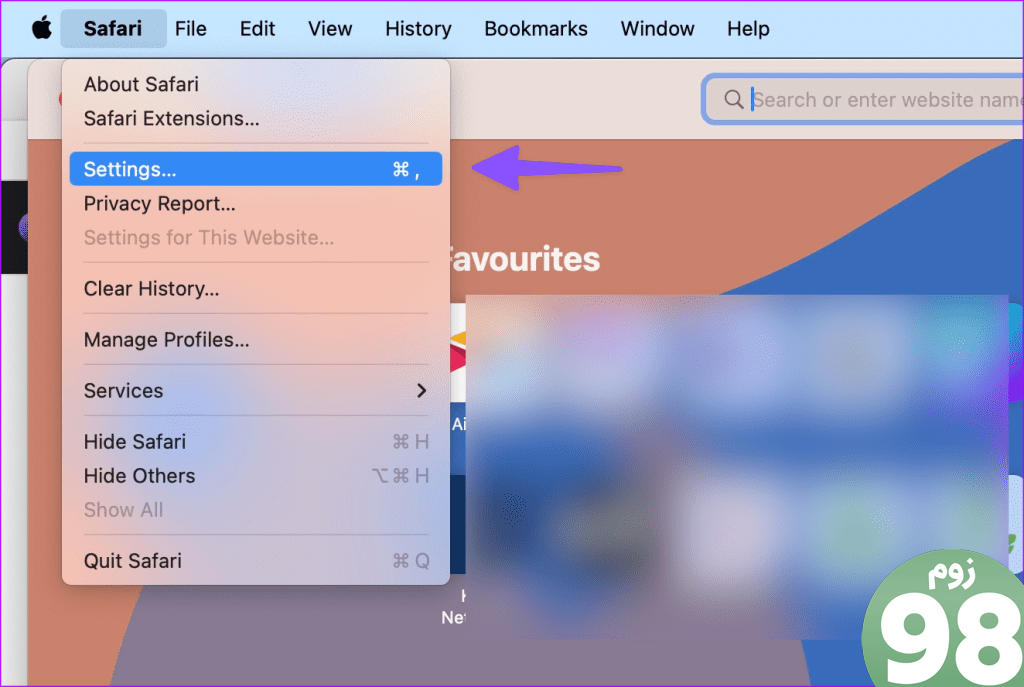
مرحله 3: به منوی Tabs بروید. منوی «بستن خودکار برگهها» را باز کنید و دستی را انتخاب کنید.
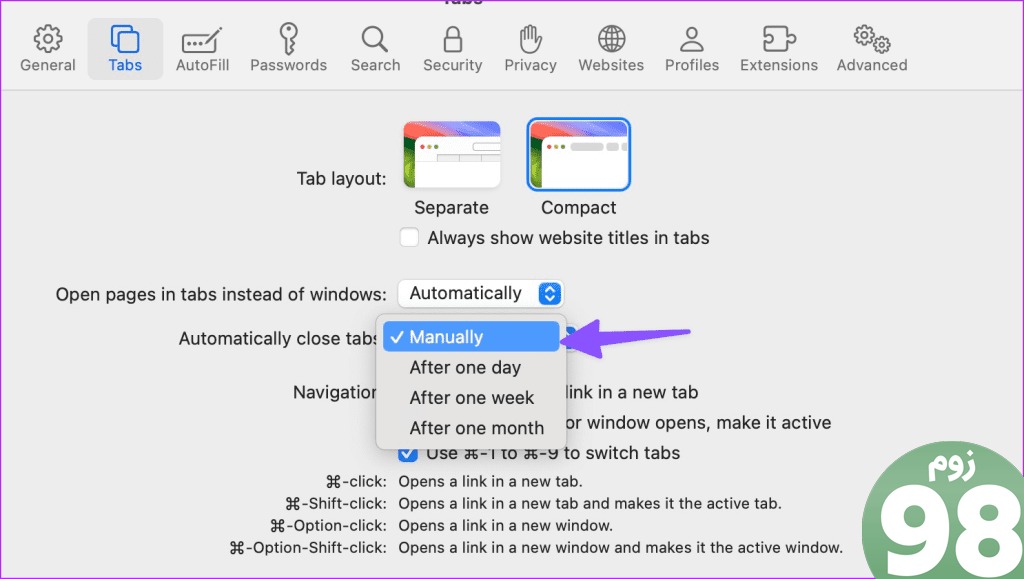
سافاری را مجددا راه اندازی کنید و نباید تب ها را به صورت خودکار ببندد.
2. استفاده از رم بالا در سافاری
وقتی دهها تب را در سافاری باز دارید، ممکن است منجر به مصرف بالای رم در مک شما شود. اگر یک مک با 8 گیگابایت رم و چندین برنامه باز در پسزمینه دارید، سیستم ممکن است چندین تب را برای آزاد کردن حافظه از بین ببرد. میتوانید همین کار را از منوی Activity Monitor تأیید کنید و برنامههای غیرضروری را ببندید.
مرحله 1: منوی برنامه ها را باز کرده و Activity Monitor را اجرا کنید.
مرحله 2: به تب Memory بروید. خرابی حافظه را در پایین بررسی کنید.
مرحله 3: یک برنامه یا سرور را انتخاب کنید و علامت x را در بالا بزنید.
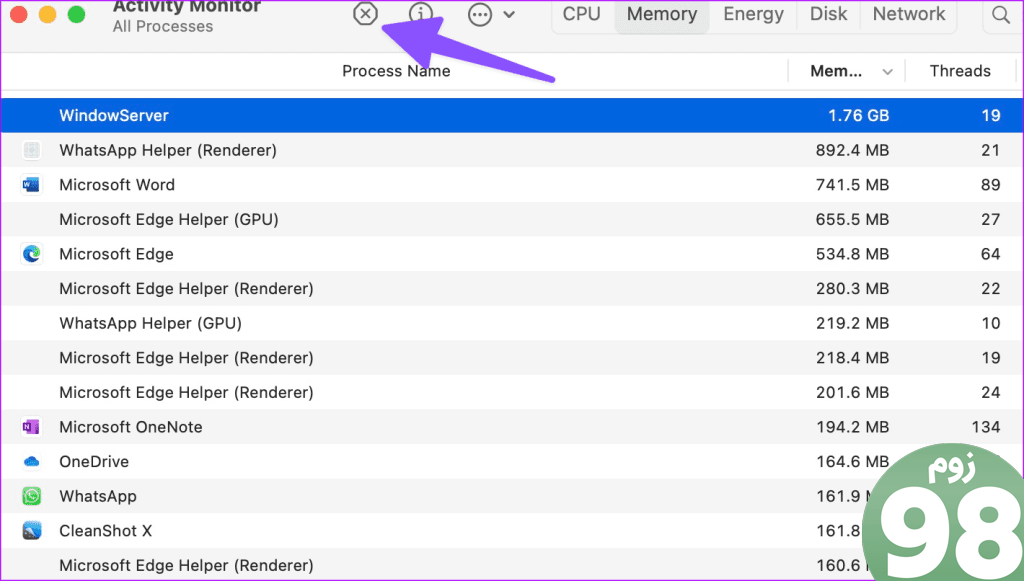
3. همگام سازی iCloud را در سافاری غیرفعال کنید
اگر همگام سازی iCloud خراب باشد، Safari ممکن است برگه ها را به طور مستقل ببندد. سافاری برای همگام سازی برگه های شما در همه دستگاه ها به iCloud متکی است. در اینجا نحوه غیرفعال کردن همگام سازی iCloud برای سافاری در مک آورده شده است.
مرحله 1: روی نماد Apple در نوار منوی Mac کلیک کنید. تنظیمات سیستم را باز کنید.
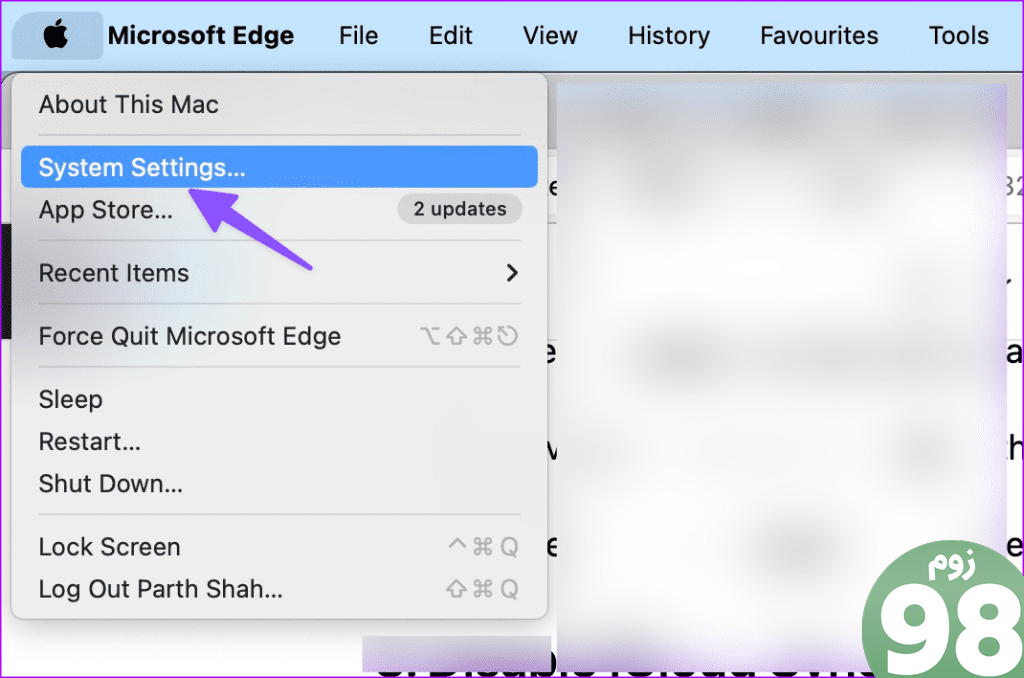
مرحله 2: حساب کاربری خود را انتخاب کرده و iCloud را باز کنید.
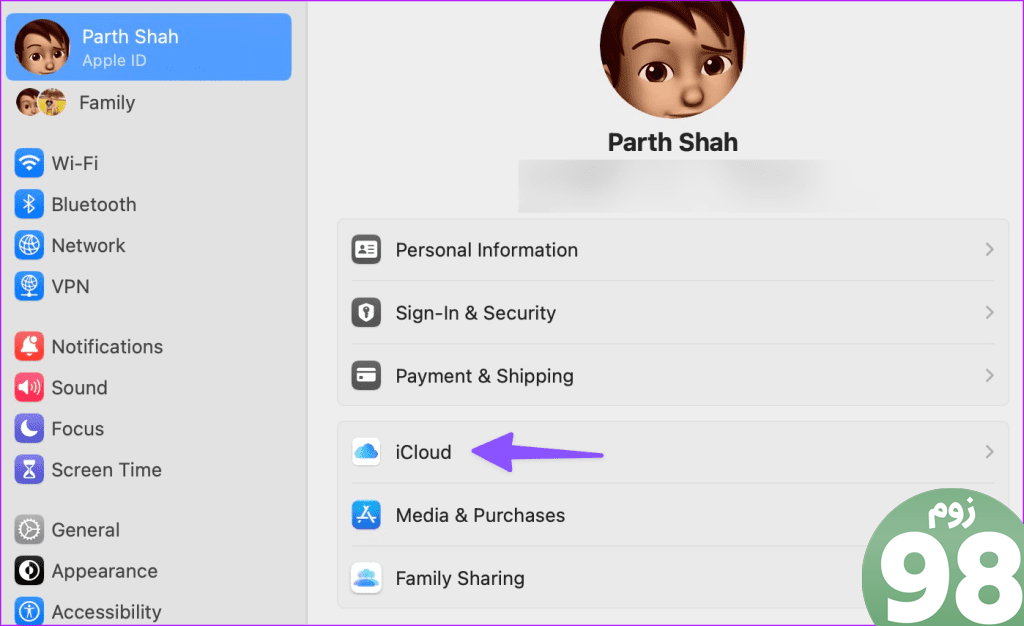
مرحله 3: نمایش همه را در قسمت «برنامهها با استفاده از iCloud» انتخاب کنید.
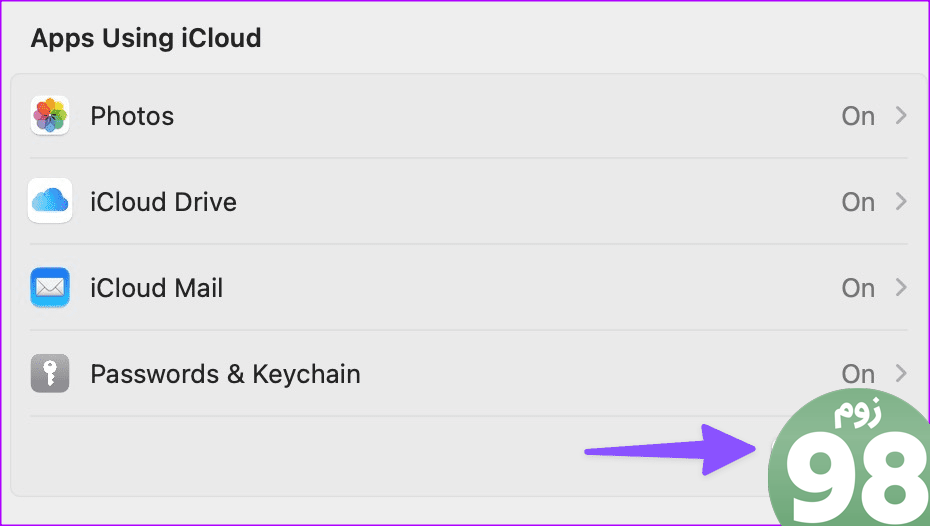
مرحله 4: کلید کنار سافاری را غیرفعال کنید.
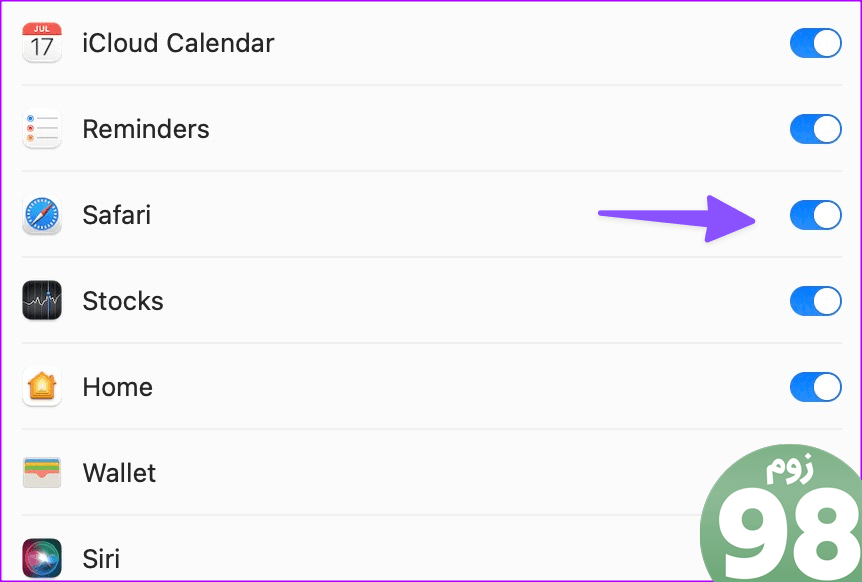
4. Private Relay را در مک غیرفعال کنید
Private Relay بخشی از iCloud+ است که ترافیک سافاری را از طریق سرورهای اپل تغییر مسیر می دهد تا از جزئیات مرور شما در برابر تبلیغ کنندگان محافظت کند. هنگامی که سرور شخص ثالث مطابق انتظار کار نمی کند، ممکن است تجربه Safari و برگه های بسته خودکار شما را خراب کند.
مرحله 1: به تنظیمات سیستم اپل در مک بروید (مراحل بالا را بررسی کنید).
مرحله 2: نمایه خود را انتخاب کرده و iCloud را باز کنید.
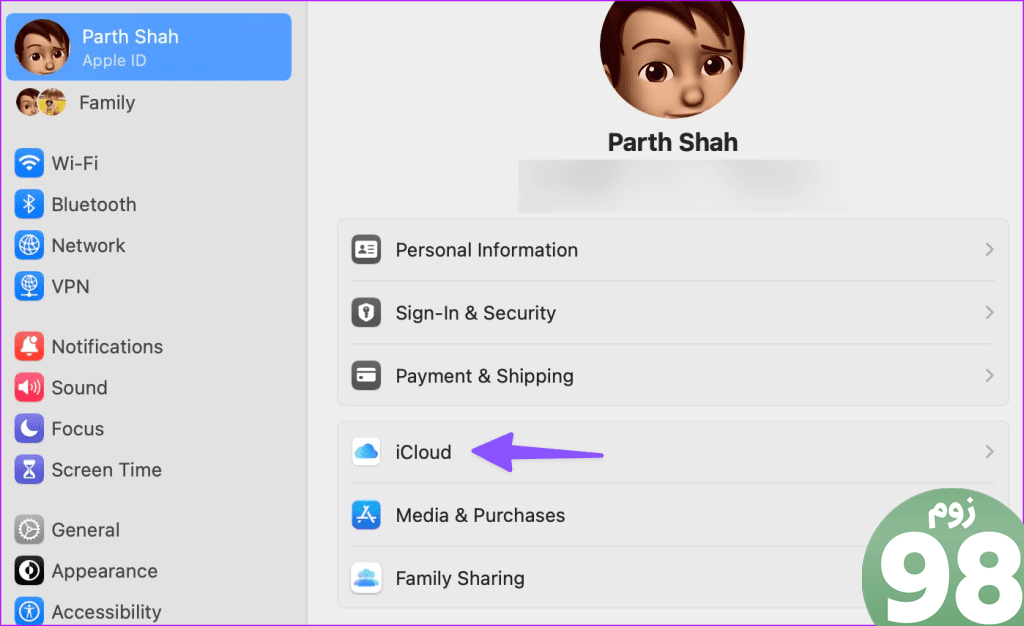
مرحله 3: Private Relay را باز کرده و از منوی زیر گزینه را غیرفعال کنید.
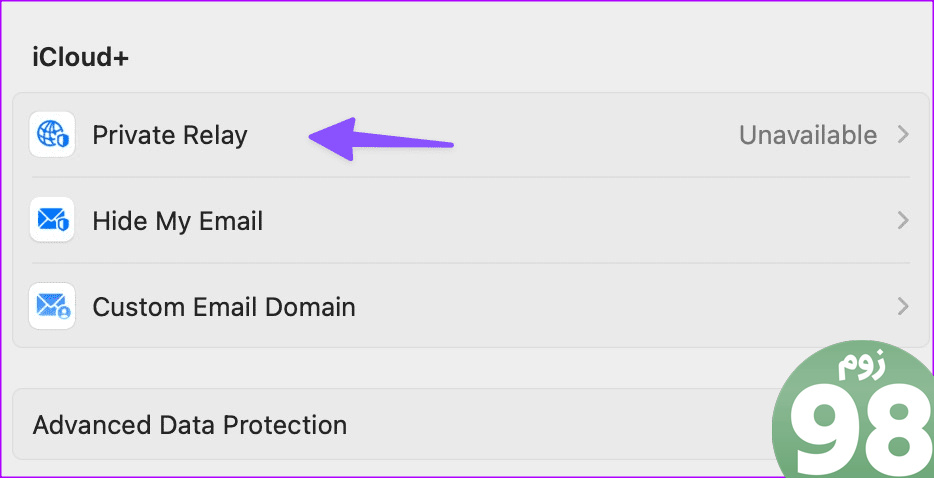
5. تبلیغات و ردیاب های بد
برخی از وبسایتهای ناقص ممکن است تبلیغات و ردیابهای بدی در خود داشته باشند. آنها ممکن است با تنظیمات مرور شما تداخل داشته باشند و باعث شود سافاری به طور مستقل برگه ها را ببندد. شما باید از چنین وب سایت هایی اجتناب کنید.
سافاری همچنین دارای یک گزارش حریم خصوصی اختصاصی است که به شما امکان می دهد چنین ردیاب را در هفته گذشته بررسی کنید. می توانید به داده ها نگاهی بیندازید و از وب سایت های ذکر شده اجتناب کنید.
6. افزونه های سافاری را غیرفعال کنید
یکی از برنامه های افزودنی نصب شده ممکن است تجربه Safari شما را مختل کند. باید افزونه های ناشناخته را غیرفعال کنید و دوباره امتحان کنید.
مرحله 1: به تنظیمات سافاری در مک بروید (مراحل بالا را بررسی کنید).
مرحله 2: به تب Extensions بروید.
مرحله 3: یک برنامه افزودنی را از نوار کناری انتخاب کنید و Uninstall را بزنید.
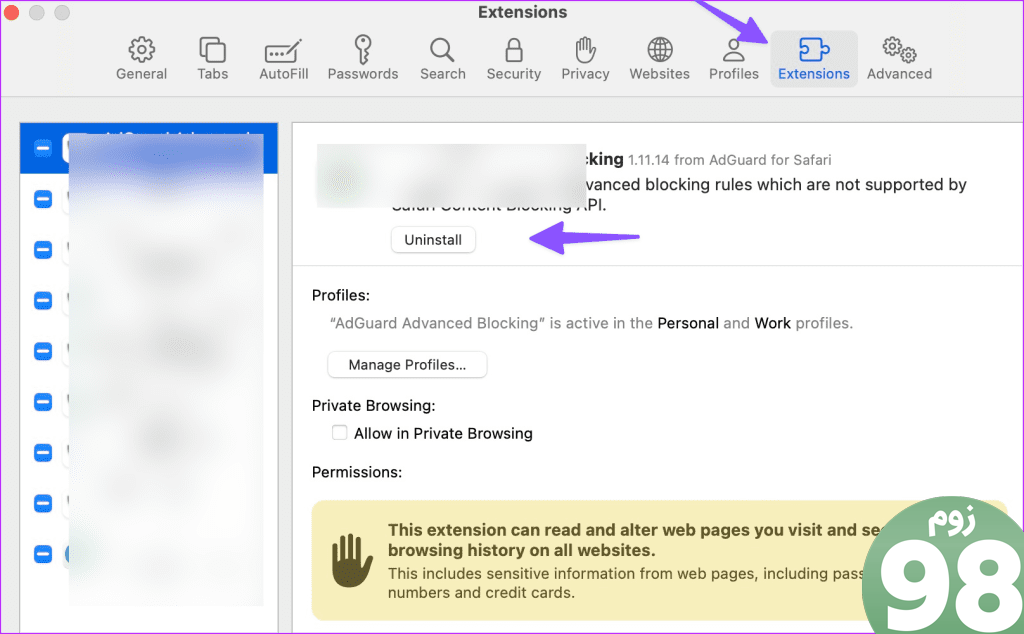
7. داده های وب سایت را پاک کنید
آیا سافاری همچنان برگه ها را به تنهایی می بندد؟ باید کش سافاری را پاک کنید و دوباره امتحان کنید. در اینجا چگونه است.
مرحله 1: به تنظیمات Safari در Mac بروید (به مراحل بالا مراجعه کنید).
مرحله 2: به برگه Privacy بروید و روی “Manage Website Data” کلیک کنید.
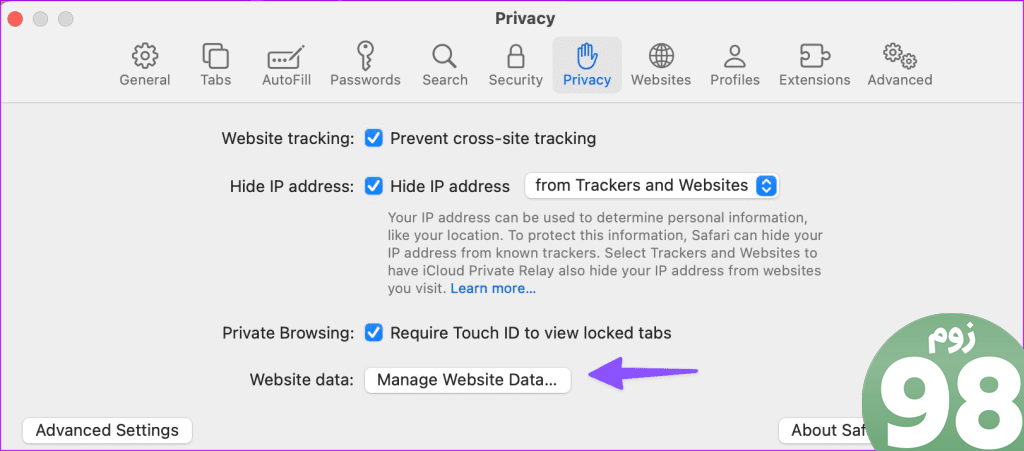
مرحله 3: تمام کش وب سایت را حذف کرده و دوباره امتحان کنید.
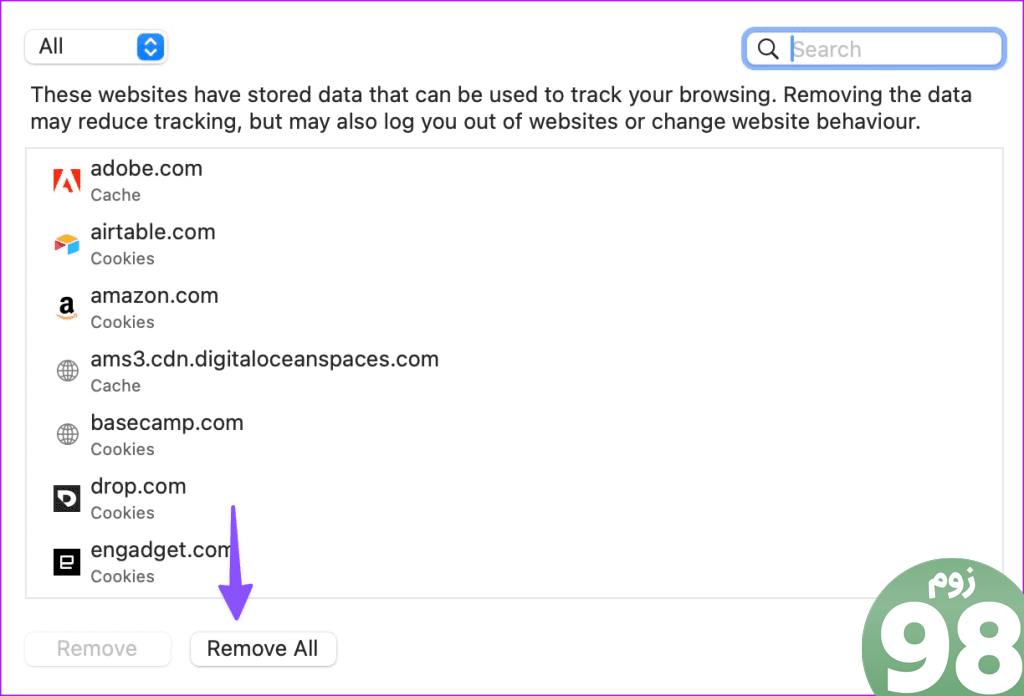
8. macOS را به روز کنید
اپل سافاری را با ساختهای macOS در مک شما بهروزرسانی میکند. در اینجا نحوه به روز رسانی macOS به آخرین نسخه و امتحان مجدد آمده است.
مرحله 1: به تنظیمات سیستم Mac بروید (مراحل بالا را بررسی کنید).
مرحله 2: General را انتخاب کنید و روی “Software Update” کلیک کنید.
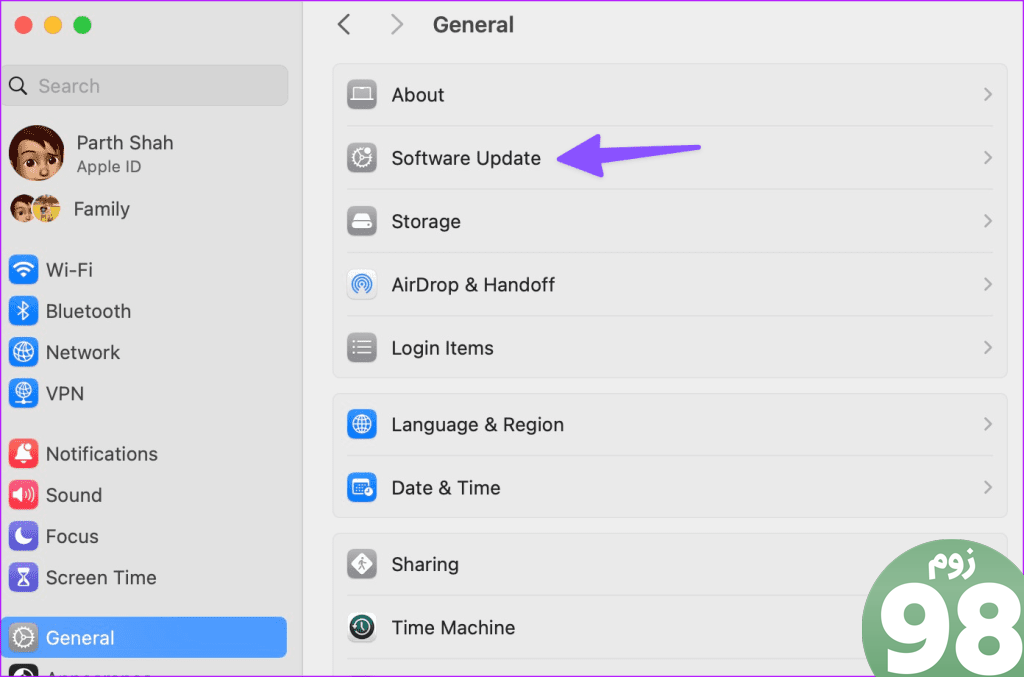
آخرین به روز رسانی macOS را در مک خود دانلود و نصب کنید.
9. Safari را در مک حذف کنید
آیا هنوز با Safari در مک با مشکل مواجه هستید؟ وقت آن است که Safari را کنار بگذارید و با Google Chrome، Microsoft Edge، Brave یا Firefox بروید.
به تجربه مرور ایده آل خود برگردید
بستن برگه های سافاری به تنهایی هرگز یک راه اندازی ایده آل نیست. ترفندهای بالا باید مشکل را برطرف کنند. کدام ترفند برای شما مفید بود؟ آن را در نظرات زیر به اشتراک بگذارید.
امیدواریم از این مقاله 9 بهترین راه برای رفع بسته شدن برگه های سافاری به تنهایی مجله نود و هشت زوم نیز استفاده لازم را کرده باشید و در صورت تمایل آنرا با دوستان خود به اشتراک بگذارید و با امتیاز از قسمت پایین و درج نظرات باعث دلگرمی مجموعه مجله 98zoom باشید
لینک کوتاه مقاله : https://5ia.ir/niLRma
کوتاه کننده لینک
کد QR :

 t_98zoom@ به کانال تلگرام 98 زوم بپیوندید
t_98zoom@ به کانال تلگرام 98 زوم بپیوندید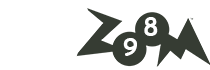
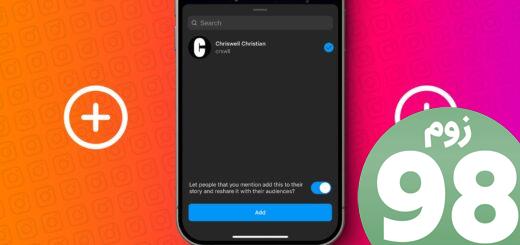
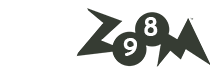






آخرین دیدگاهها